Hướng dẫn quản lý bài viết WordPress
Bài viết sẽ là một khu vực quan trọng cũng là một nơi bạn lui tới thường xuyên khi bắt đầu làm website, đồng thời quản lý bài viết sẽ giúp cho website của bạn có thể tiếp cận đến người dùng tốt hơn. Vậy trong bài viết này mình sẽ hướng dẫn cho các bạn quản lý bài viết trên website WordPress.
Những mục quản lý bài viết
Tại đây sẽ là khu vực giúp cho bạn có thể đăng bài viết và quản lý bài viết. Để truy cập vào mục này tiến vào Admin Dashboard (trang quản trị) -> Posts.
All Posts
Phần này sẽ là nơi hiển thị tất cả bài viết của bạn. Bạn cũng có thể chỉnh sửa, sửa nhanh, xoá, xem các bài viết bạn muốn.
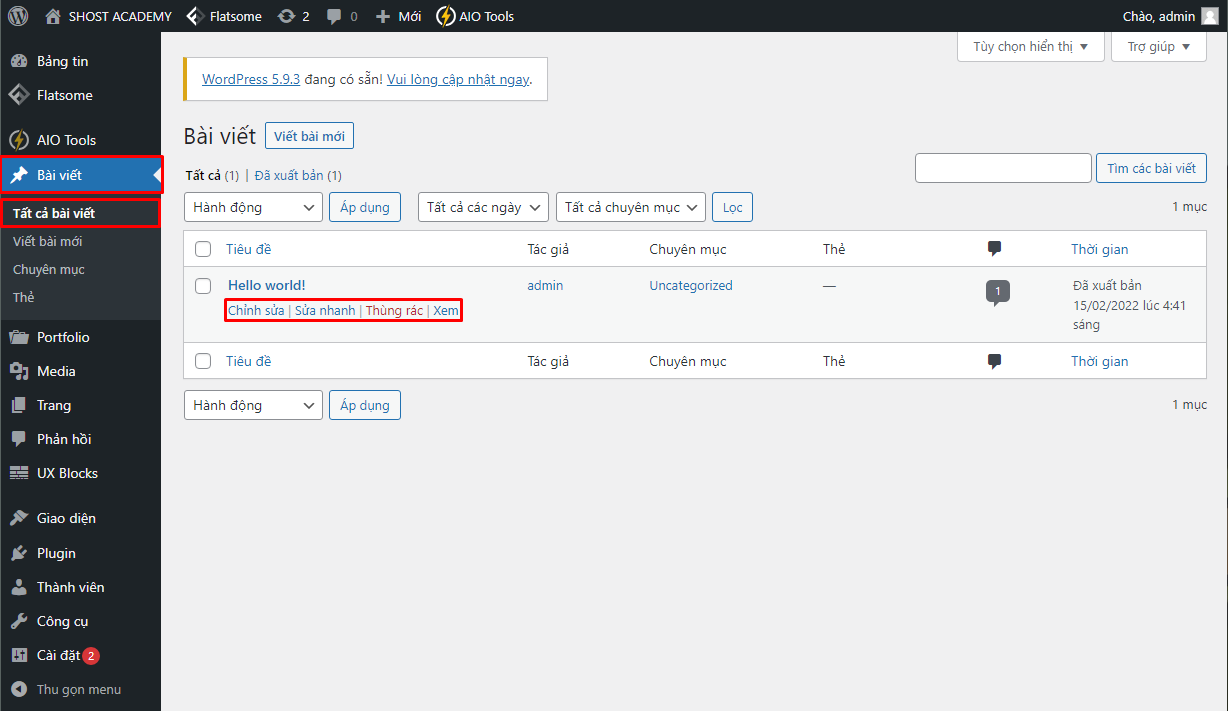
Add new: bạn sẽ thêm các bài viết mới ở mục này
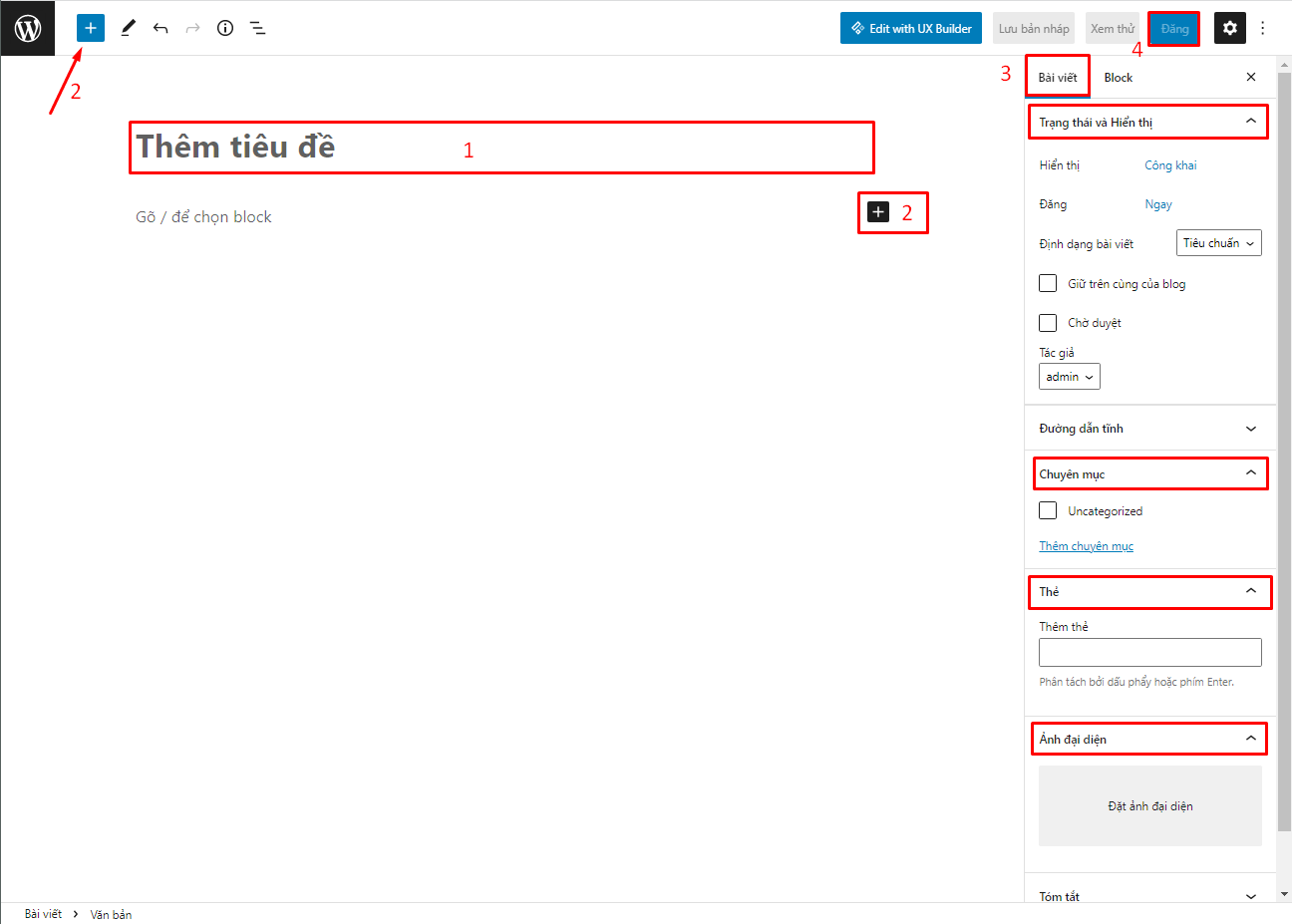
Tại đây bạn sẽ có những mục để chỉnh sửa và viết văn bản cho:
- Add title: bạn thêm tiêu đề cho bài viết tại đây
- Thêm block cho bài viết. (block có thể là như khối Paragraph, Heading, Image,…
- Document (bài viết) phần này sẽ cho các bạn cài đặt chi tiết hơn cho bài viết như:
- Trạng thái và hiển thị: Thông tin trang thái của bài viết.
- Categories (Chuyên mục): phần này sẽ cho bạn sắp xếp các bài viết vào các chuyên mục theo từng mục đích của bài viết đó
- Tags: gắn thẻ hay từ khoá thêm cho bài viết.
- Ảnh đại diện: tại đây bạn sẽ chọn ảnh bài diện cho bài viết của mình
- Đăng bài viết: Sau khi hoàn tất các nội dung và hình ảnh viếc cuối cùng bạn cần làm là đăng bài viết lên website.
- Block: tại mục này khi bạn chọn vào một block nào đó trong bài viết, bạn sẽ có thể chỉnh sửa chi tiết cho block đó.
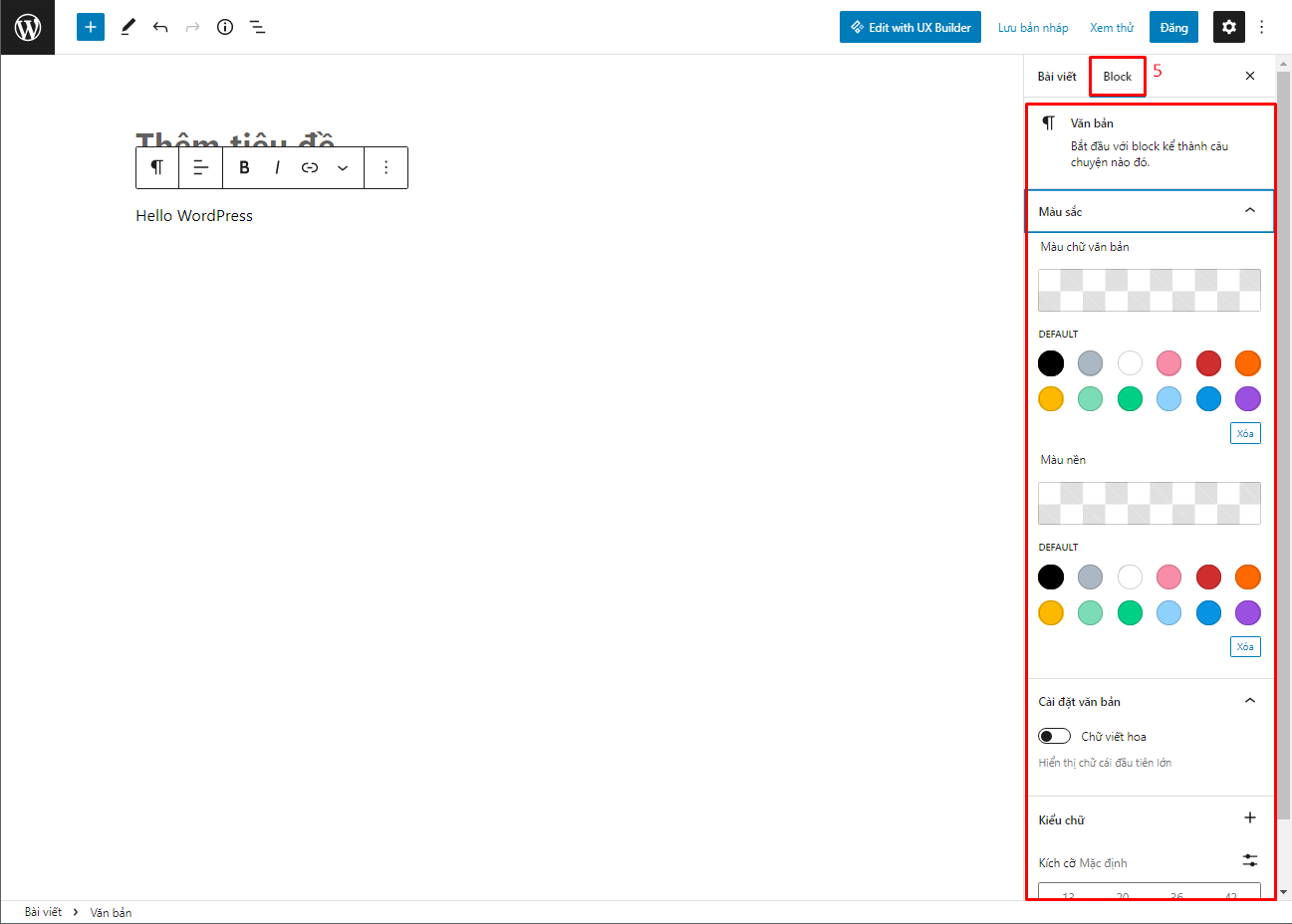
Categories (Chuyên mục)
Chuyên mục bài viết là nơi để bạn có thể phân loại các bài viết khác nhau các chủ đề khác nhau.
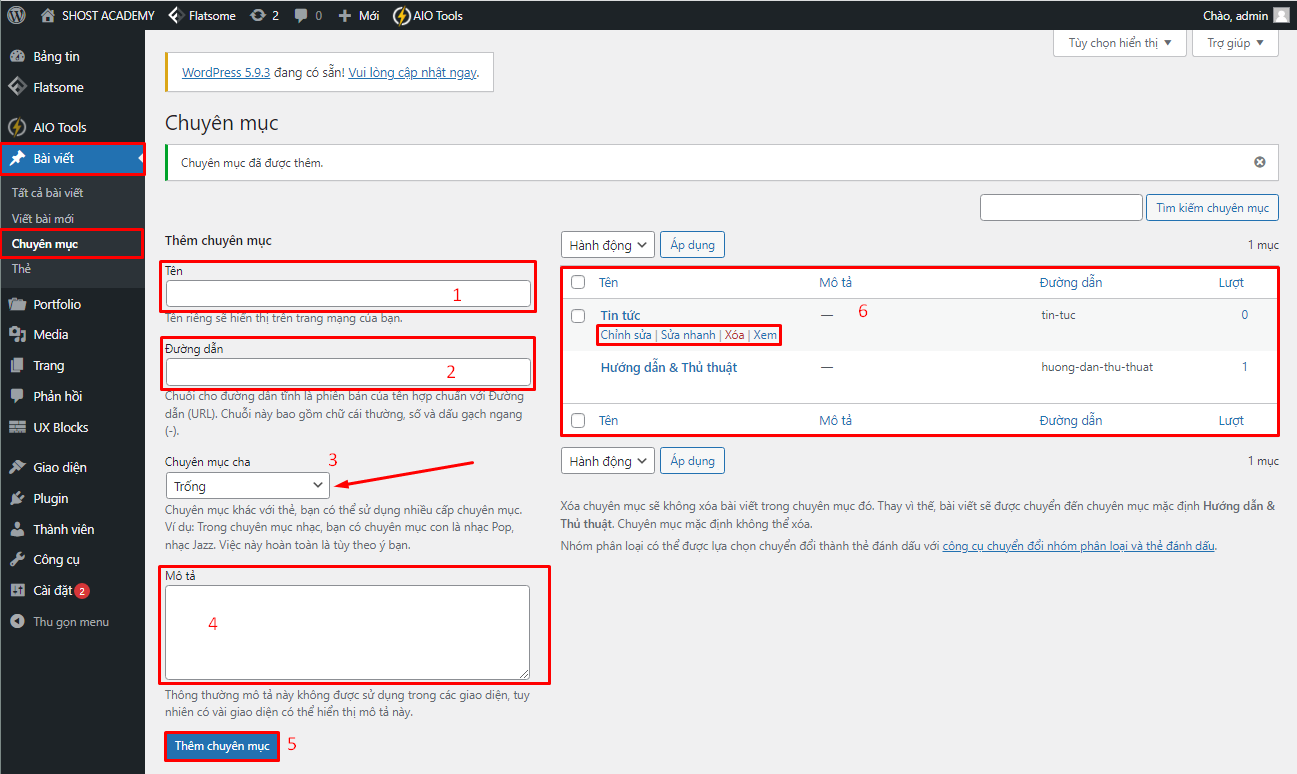
- Tên phần này bạn đặt tên cho chuyên mục
- Đường dẫn: bạn nên để trống để website tự cập nhật theo ý bạn
- Parent category(chuyên mục cha): để chọn chuyên mục cha, bạn nhấn chọn thanh xổ xuống và bạn chuyên mục cha.
- Description(mô tả): mô tả cho chuyên mục, cần thiết trong SEO
- Sau khi nhập tên đầy đủ bạn nhấn Add new category để tạo chuyên mục mới
- Tại phần này bạn sẽ có thể chỉnh sửa , sửa nhanh, xoá đi chuyên mục bạn đã tạo
Tags
Tags còn được gọi là từ khoả, thẻ, các chức năng phân loại bài viết theo hướng của bài viết tương tự như các chuyên mục. Để tao tags bạn cũng sẽ làm các nhập như lúc tạo Category.
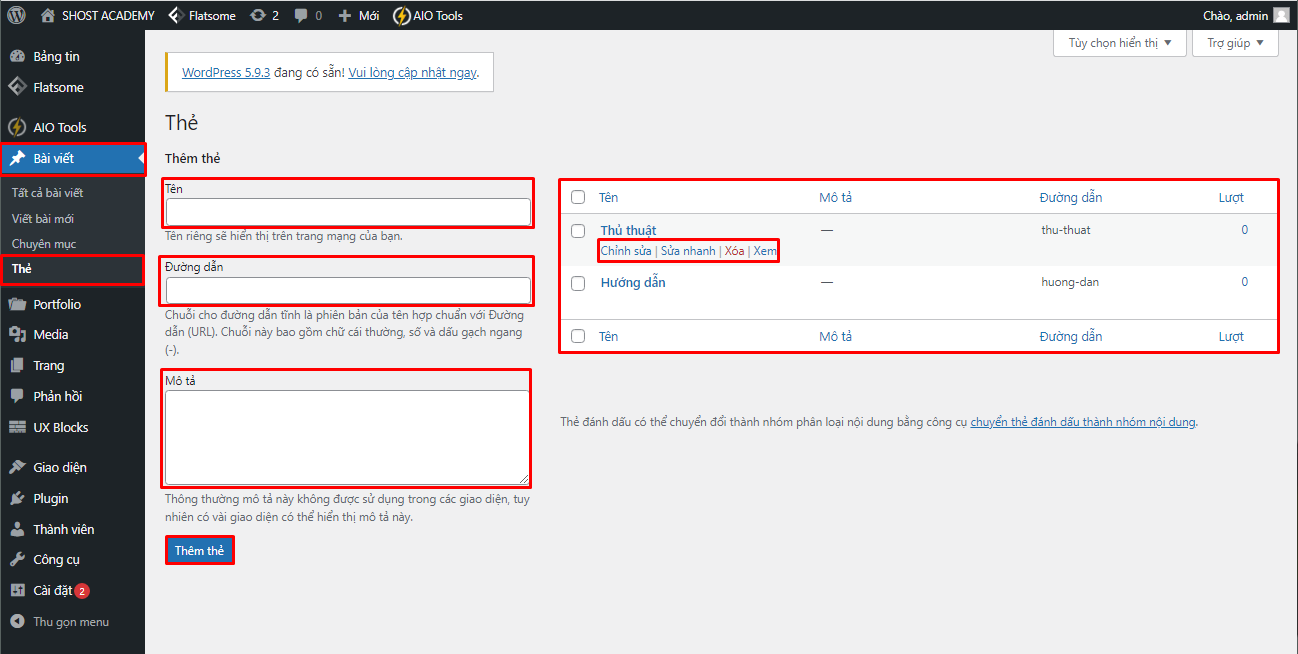
Kết luận
Qua bài viết này mình mong các bạn sẽ hiểu hơn về khu vực bài viết cũng như các để quản lý bài viết rồi, hi vọng bài viết sẽ hữu ích và giúp các bạn quản lý website của mình tốt hơn.




